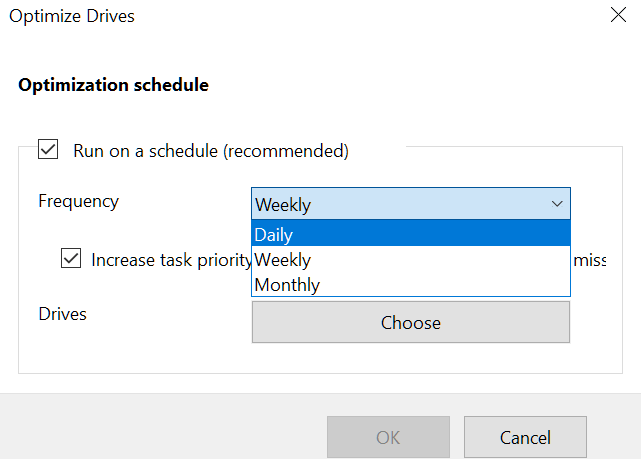Seiring waktu, Anda akan mulai memperhatikan bahwa meluncurkan program di PC Anda mulai memakan waktu lebih lama dari biasanya. Kinerja keseluruhan mulai berkurang dan cukup jelas bahwa komputer Anda yang tercinta tidak lagi berjalan di semua silinder.
Sebagian karena file di komputer Anda menjadi terfragmentasi dan tidak lagi berfungsi sebagaimana mestinya. Saat ini mungkin diperlukan optimasi manual.

Versi Windows yang lebih lama menggunakan alat Disk Defragmenter. Untuk membantu menjaga kecepatan PC Anda tetap tinggi, Windows 10 menyertakan alat bawaannya sendiri untuk mendefrag semua file yang terfragmentasi.
Cara Mendefrag Windows 10. Apakah Ini Layak?
Secara default, Windows 10 telah menjadwalkan optimisasi dihidupkan secara otomatis. Setidaknya sekali seminggu, disk drive Anda, yaitu drive C:, secara otomatis dioptimalkan untuk membantu komputer Anda berjalan lebih efisien atau dianalisis untuk menentukan apakah optimasi diperlukan.
Namun, meskipun Windows 10 dapat secara akurat mendeteksi jenis penyimpanan dan menangani defragmentasi file secara otomatis, ini mungkin tidak selalu seoptimal mungkin. Ini biasanya karena PC tidak dibiarkan menyala cukup lama untuk optimasi agar tidak terjadi pemeliharaan yang tepat.

Jadi sesekali yang terbaik adalah melakukan analisis dan optimisasi secara manual pada hard disk drive Anda untuk memastikan perawatan yang tepat. Jika Anda menemukan fragmentasi file apa pun selama analisis, maka komputer Windows 10 Anda mungkin memerlukan defrag.
In_content_1 semua: [300x250] / dfp: [640x360]->Mengapa & Kapan Mendefrag Windows 10?
Menyimpan file secara kontinu menempatkan bagian-bagian file itu ke volume berbeda di PC Anda. Saat file bertambah, lebih banyak yang akan dicairkan di antara volume yang memaksa komputer Anda mencari melalui banyak area, memperlambat komputer Anda.

Dengan pengecualian SSD, defragmentasi disk harus dilakukan setiap minggu atau, paling tidak, sebulan sekali. Sekali lagi, ini ditentukan oleh ukuran hard drive Anda dan penggunaan sehari-hari komputer Anda.
Seperti yang telah dinyatakan, Windows 10 menyediakan alat defragmentasi disk kepada pengguna yang membantu mengatur ulang dan menyatukan kembali data file yang terfragmentasi. memperlambat PC Anda.
Mengoptimalkan Drive pada Windows 10
Pertama, sebelum mengoptimalkan, Anda harus menganalisis drive. Dengan cara ini Anda akan tahu apakah drive perlu dioptimalkan atau tidak.

Jika hasil analisis menunjukkan kurang dari 10% terfragmentasi, sebuah optimasi kemungkinan tidak diperlukan.
Waktu yang diperlukan untuk menyelesaikan proses optimasi ditentukan oleh jumlah file, ukuran drive, dan luasnya fragmentasi. Jika Anda tahu drive itu besar, lebih baik melakukan langkah ini ketika Anda tidak akan berada di depan PC Anda untuk waktu yang lama.

Menyetel Jadwal Optimasi
Jadwal optimasi diatur untuk berjalan setiap minggu secara default. Namun, jika Anda adalah pengguna setia komputer Anda, maka yang terbaik adalah Anda memodifikasi frekuensi pemeliharaan dijalankan.
Windows 10 menawarkan opsi untuk mengubah frekuensi drive dioptimalkan.

Mereka yang menggunakan komputer mereka sering harus memilih opsi Harianatau Mingguan. Praktik yang baik, apa pun pilihan yang Anda pilih, adalah melakukan setidaknya satu optimasi manual per bulan.
Pengecualian untuk ini adalah untuk Solid State Drive (SSD). SSD menggunakan bank memori untuk menyimpan data yang berarti mereka tidak perlu defragmentasi. Defragmentasi SSD sebenarnya dapat menyebabkan masalah kinerja dan mengurangi masa pakai drive.


Anda masih akan melihat SSD, jika Anda memilikinya, dalam daftar ini. Jangan khawatir karena SSD tidak akan di-defrag. Faktanya, Windows 10 akan berusaha mengoptimalkan drive ini dengan cara yang berbeda sehingga aman untuk tetap memeriksanya.
Apakah Diperlukan Defragmentasi?
Jawaban singkatnya adalah, tidak. Defragmentasi tidak diperlukan. Apakah itu layak? Kami akan mengatakan bahwa itu sangat berharga tetapi pada akhirnya tergantung pada seberapa besar Anda menghargai komputer dan waktu Anda.

Masalahnya adalah, Windows 10 menangani komputer Anda sendiri. Bahkan jika Anda tidak ingin melakukan defragmentasi manual, sistem operasi Anda tetap akan melakukan satu untuk Anda. Komputer Anda akan terus berkinerja baik saat aktif selama Anda tidak melewatkan pemeliharaan terjadwal.
Namun, jika Anda menemukan banyak hal mulai melambat atau, anggap diri Anda pengguna yang kuat dan lebih suka memiliki lebih banyak kontrol atas apa yang terjadi dengan inner komputer Anda, langkah-langkah di atas akan menyediakannya untuk Anda.